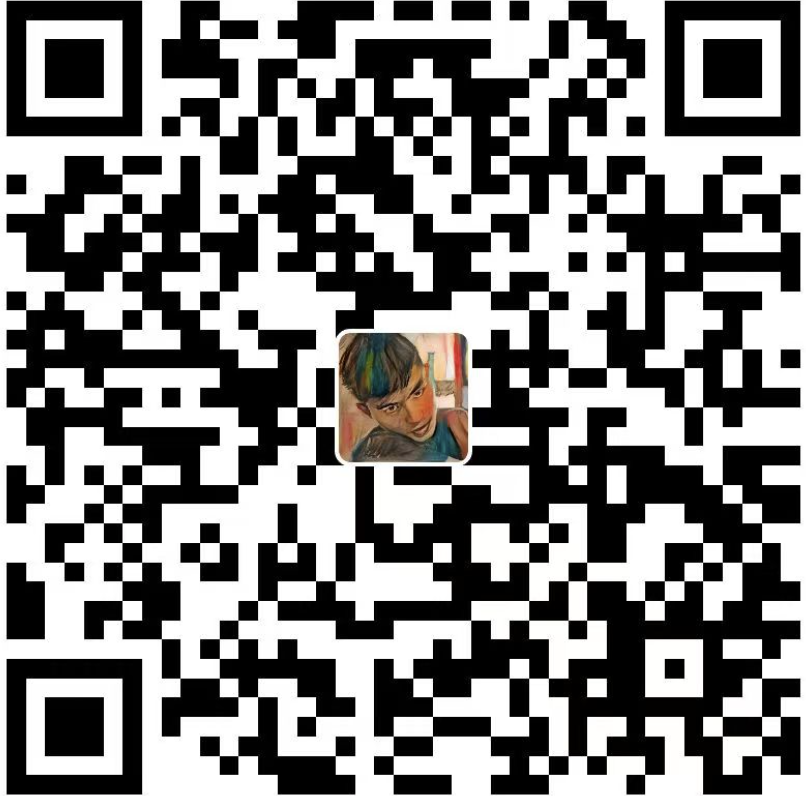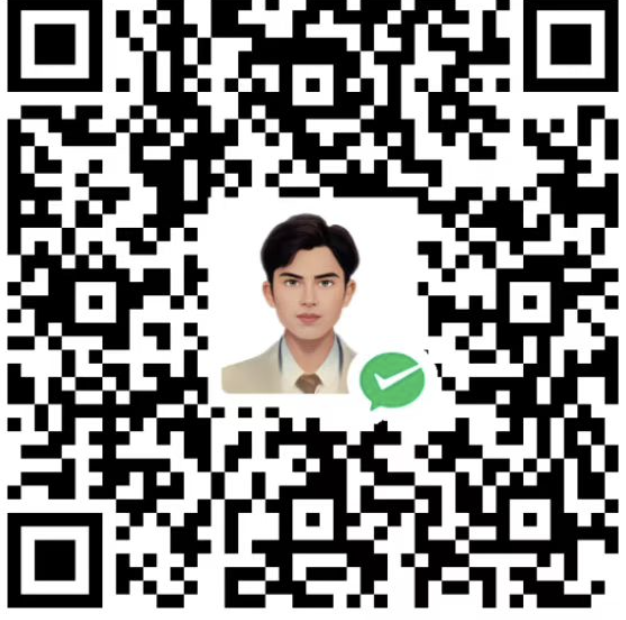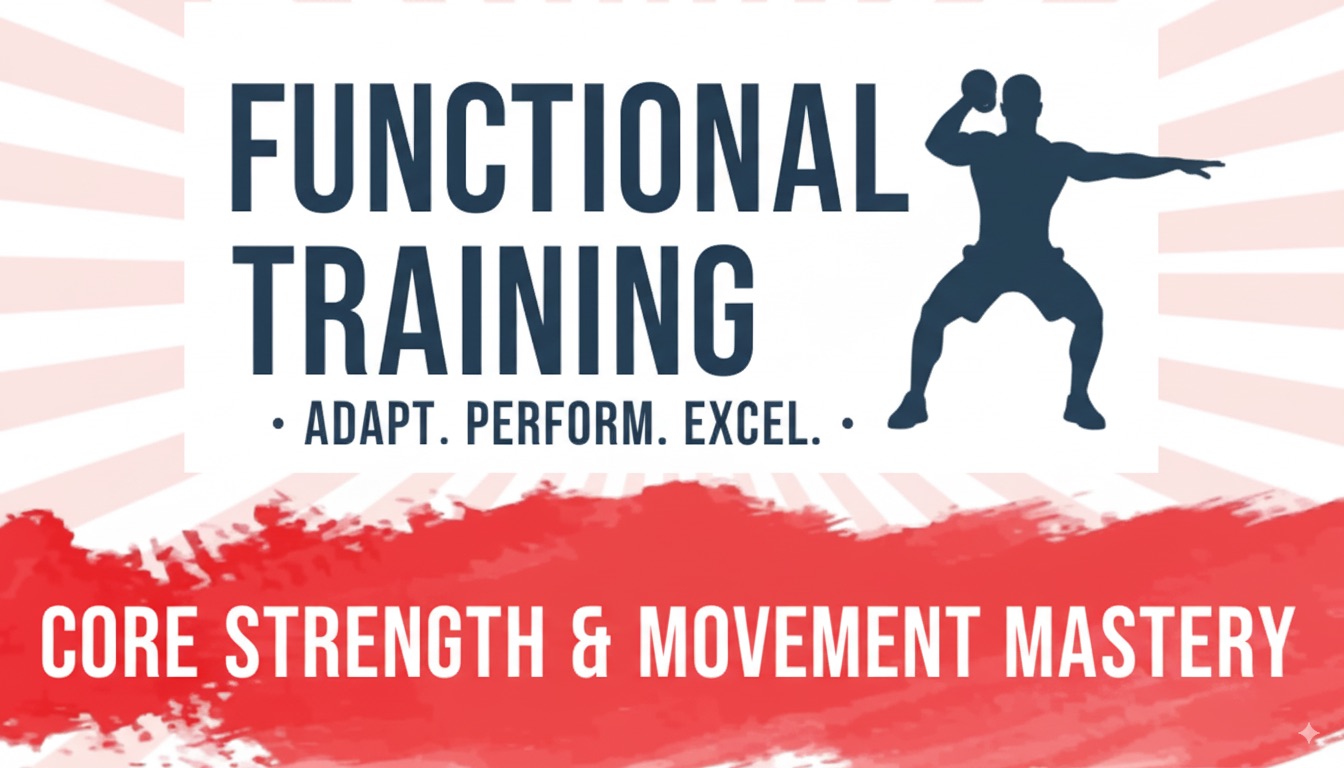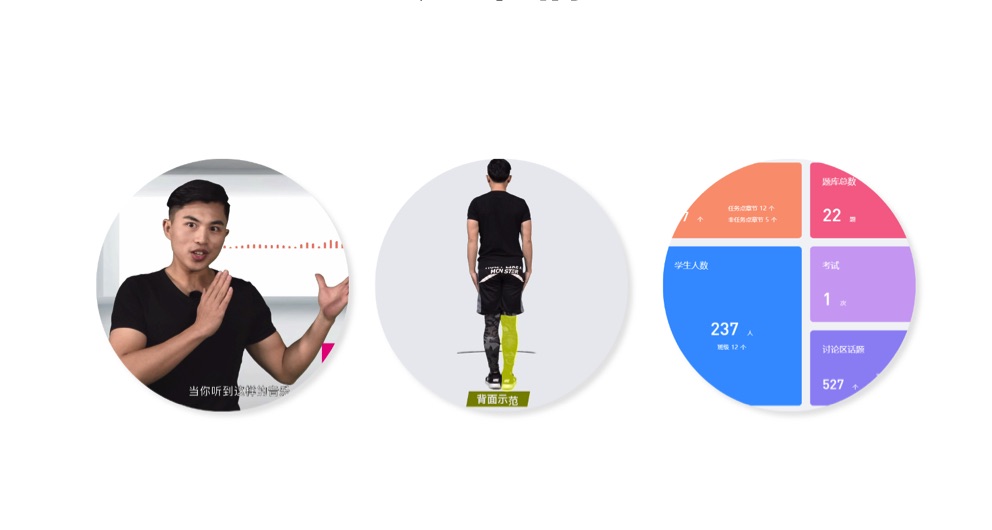Cursor使用指南
简介
Cursor是一款现代化的代码编辑器,专为开发者设计,提供智能代码补全、语法高亮、版本控制集成等功能。它支持多种编程语言,并内置AI辅助功能,帮助开发者更高效地编写和调试代码。Cursor的目标是简化开发流程,提升编码体验,使开发者能够专注于创造而非繁琐的配置。
主要功能
- 智能代码补全:Cursor能够根据上下文提供智能的代码补全建议,减少手动输入错误。它不仅能识别变量、函数和类,还能根据项目中的其他文件提供相关建议。
- 语法高亮:支持多种编程语言的语法高亮,使代码更易读。高亮功能不仅限于基本语法,还能识别复杂的代码结构,如嵌套函数和条件语句。
- 版本控制集成:内置Git支持,方便开发者进行版本管理和协作。用户可以直接在编辑器中提交、推送和拉取代码,无需切换到终端。
- AI辅助功能:利用AI技术,提供代码建议、错误修复和优化建议。AI功能能够分析代码逻辑,提供改进建议,帮助开发者快速解决问题。
- 插件支持:丰富的插件生态系统,满足不同开发需求。用户可以根据需要安装插件,扩展编辑器的功能,如代码格式化、代码片段管理等。
安装与配置
- 访问Cursor官网下载适合你操作系统的安装包。
- 安装完成后,打开Cursor,根据提示进行初始配置。首次启动时,Cursor会引导用户完成基本设置,如选择主题、配置快捷键等。
- 在设置中,你可以自定义主题、快捷键和插件。Cursor提供了多种主题选项,用户可以根据个人喜好选择。此外,用户还可以自定义快捷键,提高工作效率。
使用技巧
- 快捷键:熟悉常用快捷键,如
Ctrl + P快速打开文件,Ctrl + Shift + P打开命令面板。这些快捷键可以大大提高操作效率,减少鼠标操作。 - AI功能:在编辑器中输入
/,可以触发AI辅助功能,获取代码建议或解释。AI功能能够根据上下文提供智能建议,帮助开发者快速解决问题。 - 调试:使用内置的调试工具,设置断点,查看变量值,快速定位问题。调试工具支持多种编程语言,用户可以在编辑器中直接进行调试,无需切换到其他工具。
AI辅助功能
Cursor内置的AI辅助功能基于先进的自然语言处理(NLP)和机器学习技术。它通过分析用户的代码上下文,提供智能建议和错误修复。AI模型经过大量代码库的训练,能够理解多种编程语言的语法和逻辑,从而提供准确的代码补全和优化建议。此外,AI功能还能够根据用户的输入进行实时分析,帮助开发者快速解决问题,提高编码效率。
总结
Cursor是一款功能强大、用户友好的代码编辑器,适合各类开发者使用。通过合理利用其功能,可以显著提高开发效率。无论是初学者还是经验丰富的开发者,Cursor都能提供良好的编码体验。
本文由AI助手生成,仅供参考。